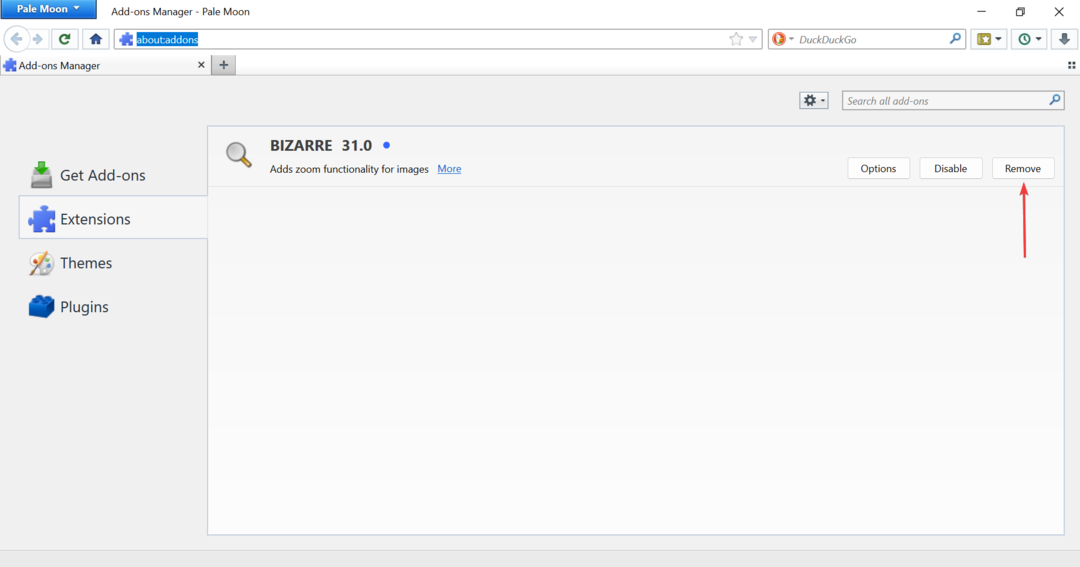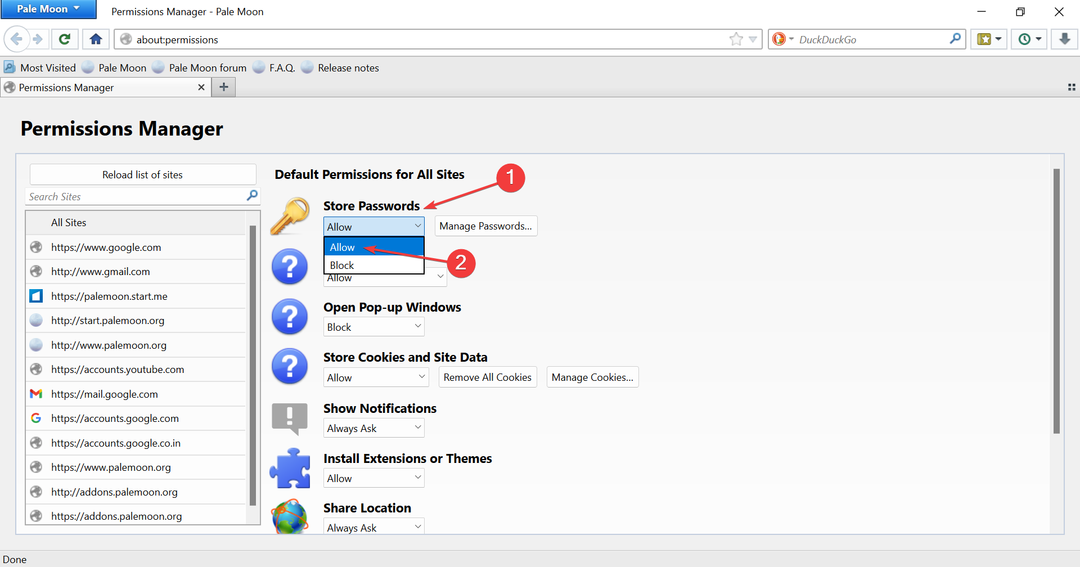- Pale Moon הוא דפדפן קוד פתוח המיועד בעיקר למערכות האקולוגיות של Windows ולינוקס.
- כאשר Pale Moon אינו שומר סיסמאות, ייתכן שהבעיה נעוצה בהגדרות הדפדפן, בהגדרות הספציפיות לאתר או במטמון פגום.
- כדי לתקן דברים, בדוק אם התכונה 'חנות סיסמאות' מופעלת, עדכן את הדפדפן או נסה את השיטות האחרות כאן.
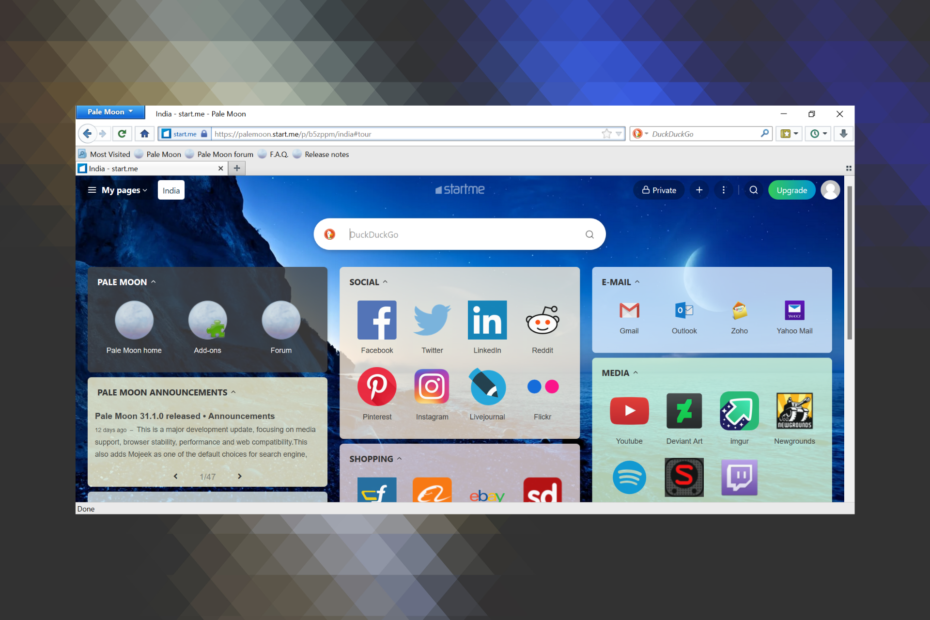
- העברה קלה: השתמש באסיסט האופרה כדי להעביר נתונים יוצאים, כגון סימניות, סיסמאות וכו'.
- מטב את השימוש במשאבים: זיכרון ה-RAM שלך משמש ביעילות רבה יותר מאשר בדפדפנים אחרים
- פרטיות מוגברת: משולב VPN בחינם וללא הגבלה
- ללא פרסומות: חוסם פרסומות מובנה מאיץ את טעינת הדפים ומגן מפני כריית נתונים
- ידידותי למשחקים: Opera GX הוא הדפדפן הראשון והטוב ביותר למשחקים
- הורד את Opera
Pale Moon, דפדפן קוד פתוח, צבר פופולריות רבה בשנים האחרונות, בשל העובדה שהוא מאובטח יותר ומאחסן את הנתונים במחשב ולא בשרת. עם זאת, משתמשים רבים דיווחו כי Pale Moon אינו שומר סיסמאות במחשב האישי שלהם.
זה יכול לנבוע מכמה סיבות. קיימת אפשרות שהשבתת את התכונה, קובצי ה-Cookie של הדפדפן פגומים או באג בגרסה המותקנת של Pale Moon.
לכן, אם Pale Moon לא שומר סיסמאות במחשב שלך, נסה את הפתרונות הרשומים ליד כדי להפעיל את הדברים.
טיפ מהיר:
אם בדיקת דפדפן אחר שיש לו מנהל סיסמאות היא אפשרות טובה יותר עבורך, אנו ממליצים על Opera.
זה מאפשר לך לנהל את הסיסמאות המאוחסנות באופן מלא, כולל עריכה והסרה שלהן, והוא מודיע לך כאשר יש לך יותר מדי סיסמאות שמורות דומות.
⇒ קבל את אופרה
מה עלי לעשות אם Pale Moon לא שומר סיסמאות?
1. בדוק אם ל-Pee Moon מותר לשמור סיסמאות
- הפעל את הדפדפן, לחץ על ירח חיוור תפריט בפינה השמאלית העליונה, ובחר הרשאות.
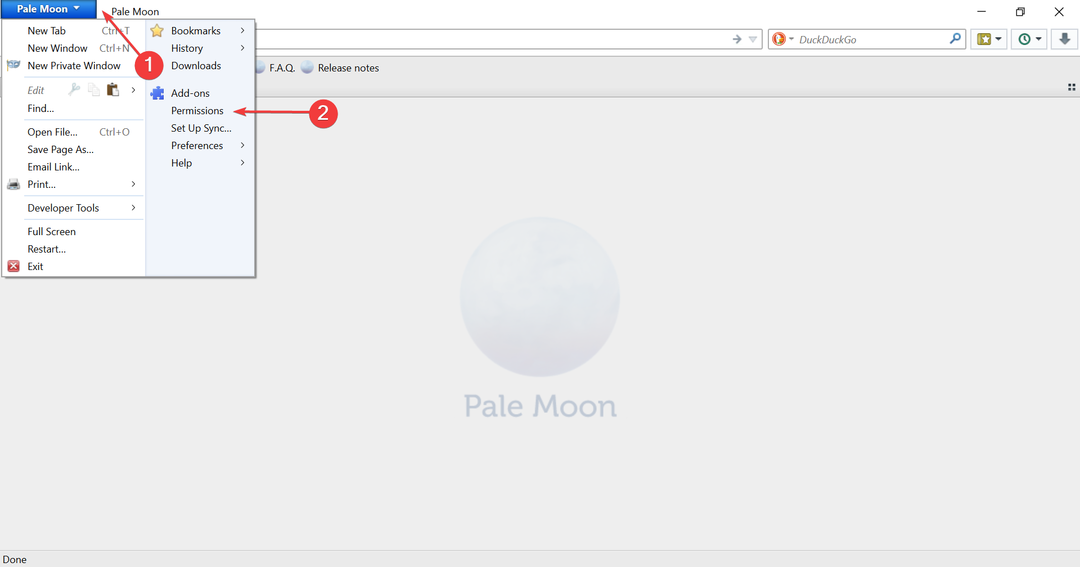
- לאחר מכן, לחץ על אחסן סיסמאות תפריט נפתח ובחר להתיר מרשימת האפשרויות.
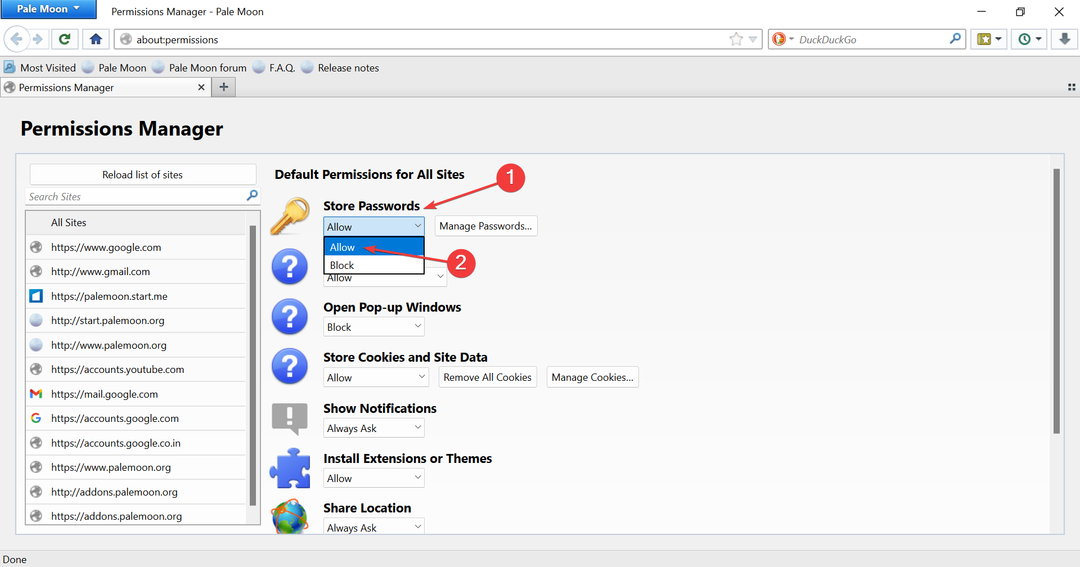
2. ודא אם סיסמאות מושבתות עבור אתר מסוים
- הקלק על ה ירח חיוור תפריט ובחר הרשאות.
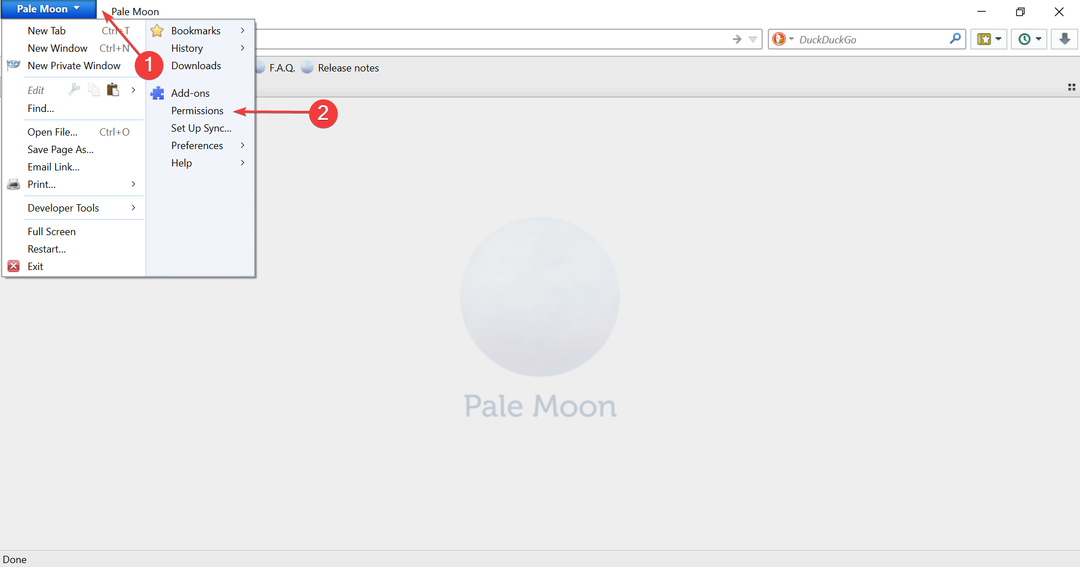
- כעת, חפש את האתר שבו אינך מקבל את ההנחיה לשמור סיסמאות, ולאחר מכן בחר בו.
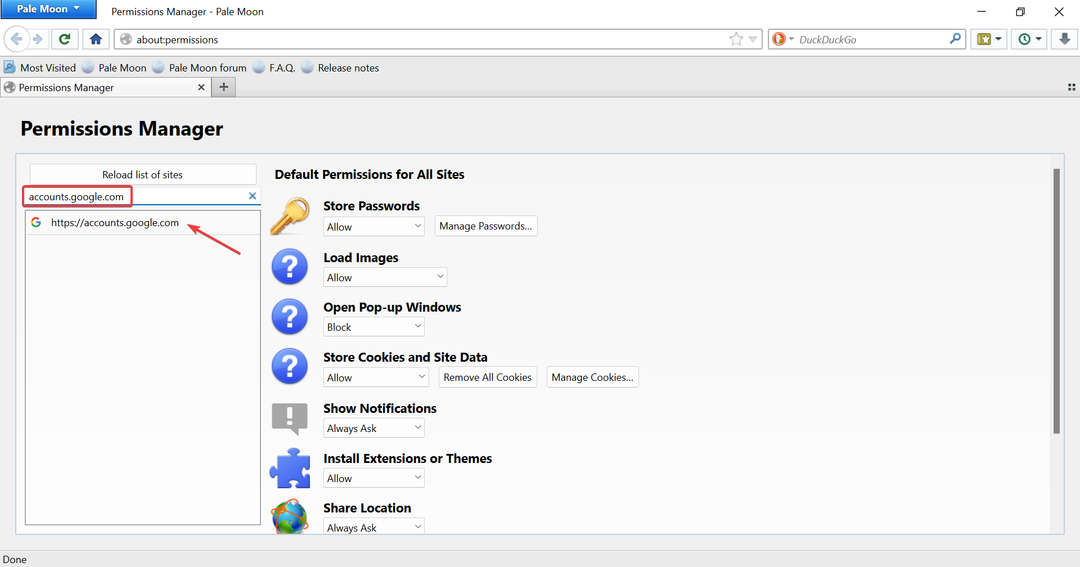
- לאחר מכן, בחר להתיר מ ה אחסן סיסמאות התפריט הנפתח עבור האתר הספציפי הזה.
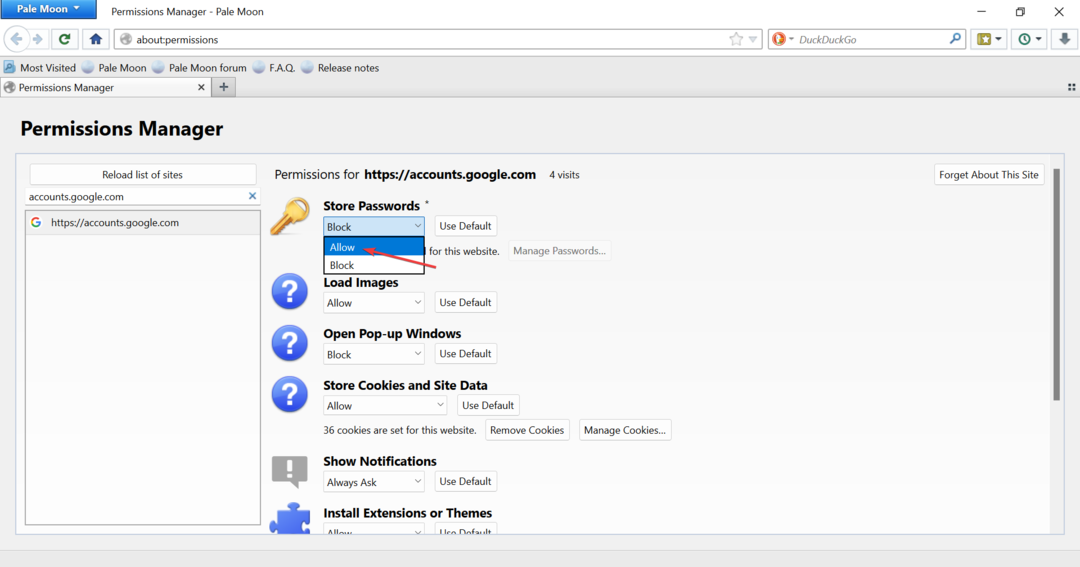
לעתים קרובות, משתמשים בוחרים בטעות את לעולם אל תזכור סיסמה לאתר זה אפשרות בביקור הראשון, ובהמשך תוהה מדוע Pale Moon לא שומר סיסמאות. לכן, בדוק את ההגדרות עבור אתרים בודדים שבהם אתה מתמודד עם הבעיה.
3. עדכון ירח חיוור
- הקלק על ה ירח חיוור בתפריט, העבר את הסמן מעל עֶזרָה, ובחר בדוק עדכונים מהתפריט הנפתח.
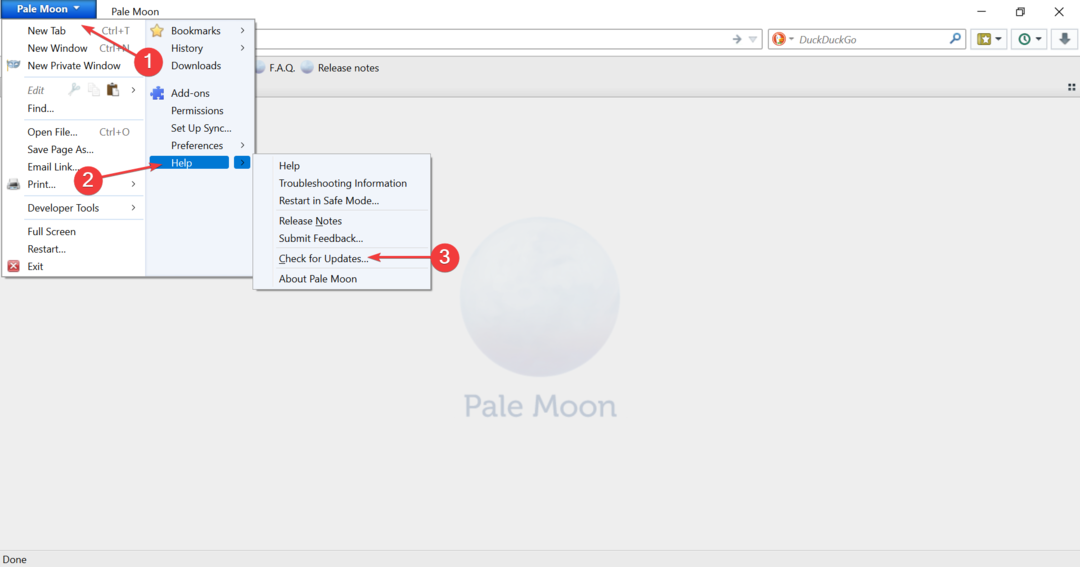
- כעת הוא יחפש עדכונים, ואם ישנם כאלה זמינים, הם יותקנו אוטומטית.
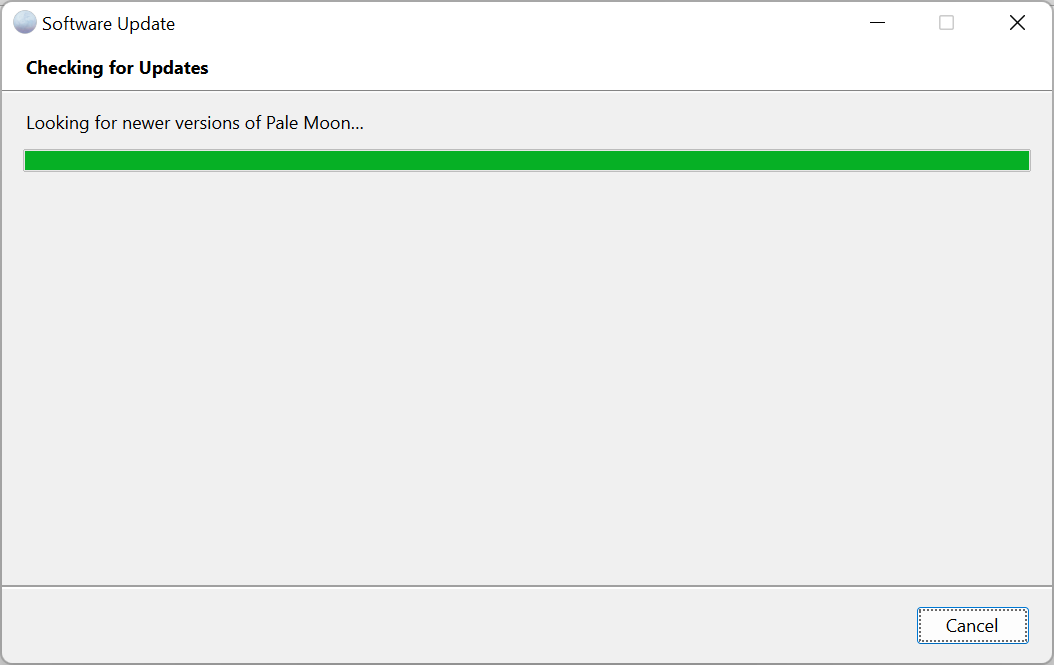
4. מחק מטמון וקובצי Cookie
- ללחוץ Ctrl + מִשׁמֶרֶת + דל כדי לפתוח את נקה היסטוריה אחרונה קופסא.
- בחר הכל מ ה טווח זמן לניקוי תפריט נפתח.
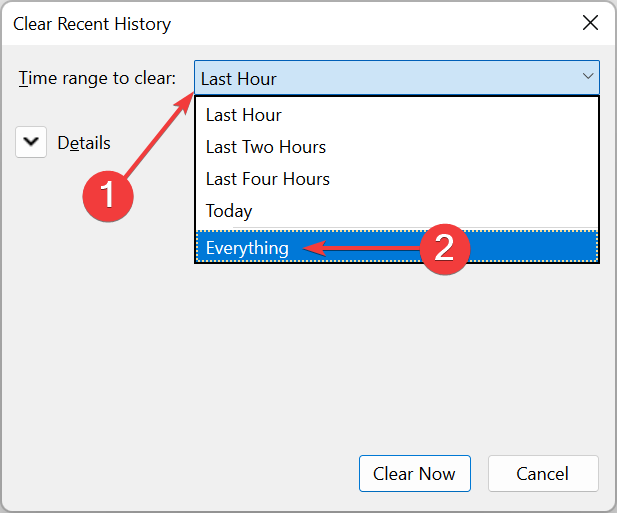
- לאחר מכן, לחץ על האפשרות עבור פרטים.
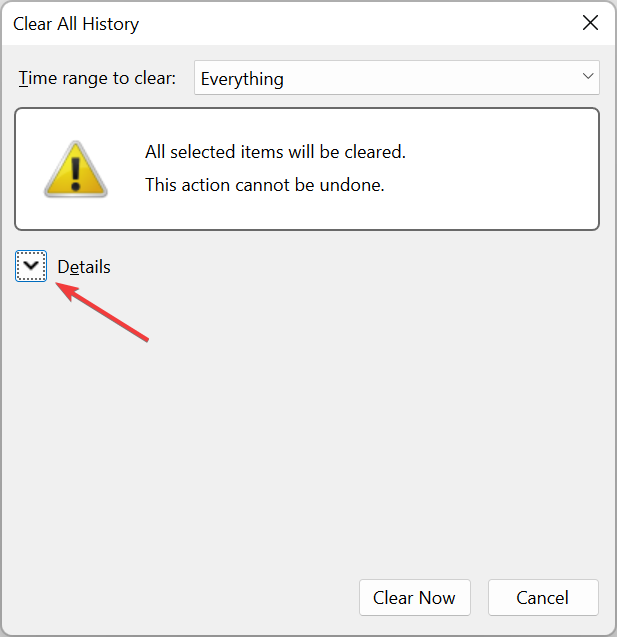
- כעת, סמן את תיבות הסימון רק עבור עוגיות ו מטמון, ולחץ על נקי עכשיו בתחתית.
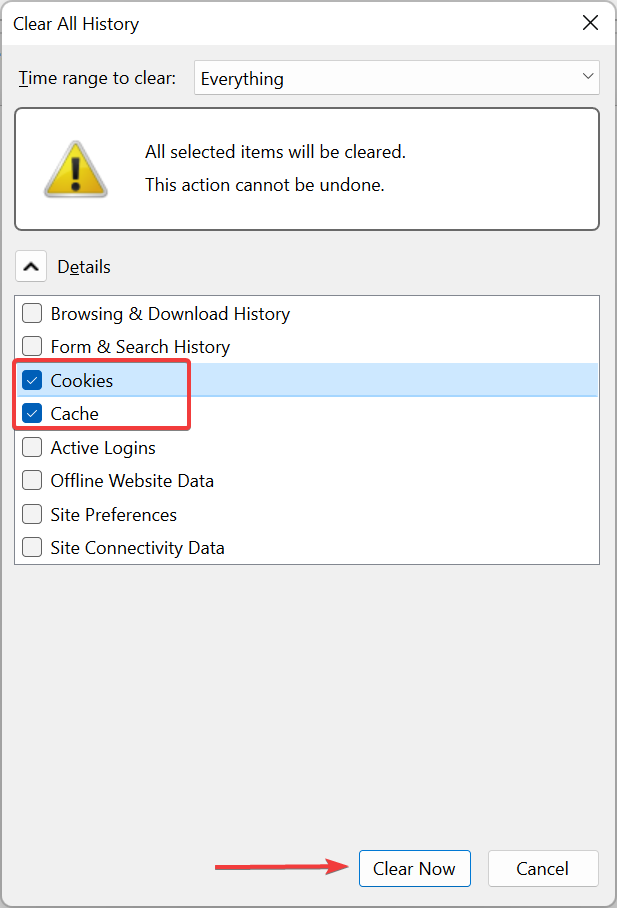
לאחר שתסיים, הפעל מחדש את הדפדפן, ו-Pale Moon אמור כעת להתחיל לשמור סיסמאות. אם זה עדיין לא קורה, עבור אל השיטה הסופית.
- ירח חיוור לא מגיב? להלן 3 דרכים קלות לתקן את זה
- Microsoft Edge לא ייסגר? 8 הפתרונות האלה יעזרו לך
5. התקן מחדש את Pale Moon
- ללחוץ חלונות + ר כדי להפעיל את לָרוּץ פקודה, הזן appwiz.cpl בשדה הטקסט ולחץ בסדר.
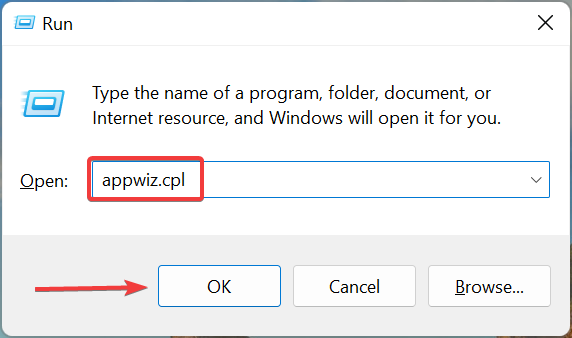
- אתר את ירח חיוור דפדפן, בחר אותו ולחץ על הסר את ההתקנה.
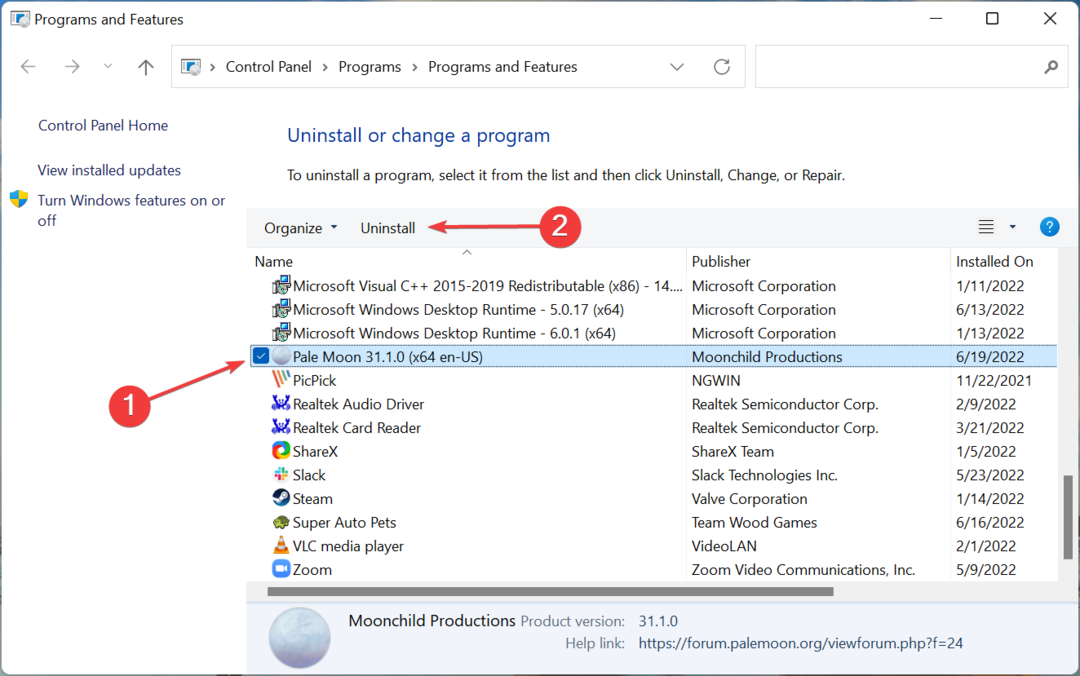
- נְקִישָׁה כן על UAC הנחיה שמופיעה.
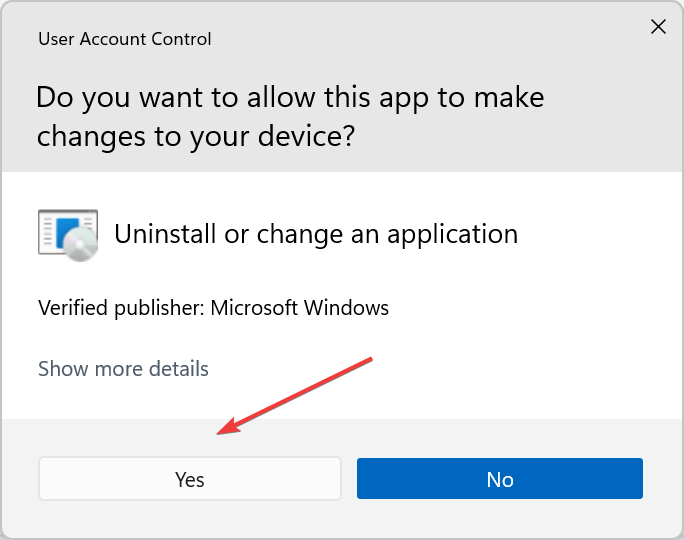
- ברגע שסיים, שוב הורד והתקן את הירח החיוור דפדפן.
אם Pale Moon לא שומר סיסמאות עקב בעיה במהלך ההתקנה הקודמת, הסרה ולאחר מכן התקנה מחדש של הדפדפן יעשה את העבודה.
כמו כן, גלה את ה-VPN הטובים ביותר עבור ירח חיוור, שמבטיחים גם אבטחה וגם מהירות.
ספר לנו איזה תיקון עבד והביקורת שלך על ירח חיוור, בסעיף ההערות למטה.
 עדיין יש בעיות?תקן אותם עם הכלי הזה:
עדיין יש בעיות?תקן אותם עם הכלי הזה:
- הורד את כלי תיקון המחשב הזה מדורג נהדר ב-TrustPilot.com (ההורדה מתחילה בעמוד זה).
- נְקִישָׁה התחל סריקה כדי למצוא בעיות של Windows שעלולות לגרום לבעיות במחשב.
- נְקִישָׁה תקן הכל כדי לתקן בעיות עם טכנולוגיות פטנט (הנחה בלעדית לקוראים שלנו).
Restoro הורד על ידי 0 הקוראים החודש.